Πώς να εγγραφείτε στο Πρόγραμμα προεπισκόπησης της Microsoft Early App και να δοκιμάσετε νωρίς τις εφαρμογές του Microsoft Store
2 λεπτό. ανάγνωση
Ενημερώθηκε στις
Διαβάστε τη σελίδα αποκάλυψης για να μάθετε πώς μπορείτε να βοηθήσετε το MSPoweruser να διατηρήσει τη συντακτική ομάδα Διάβασε περισσότερα
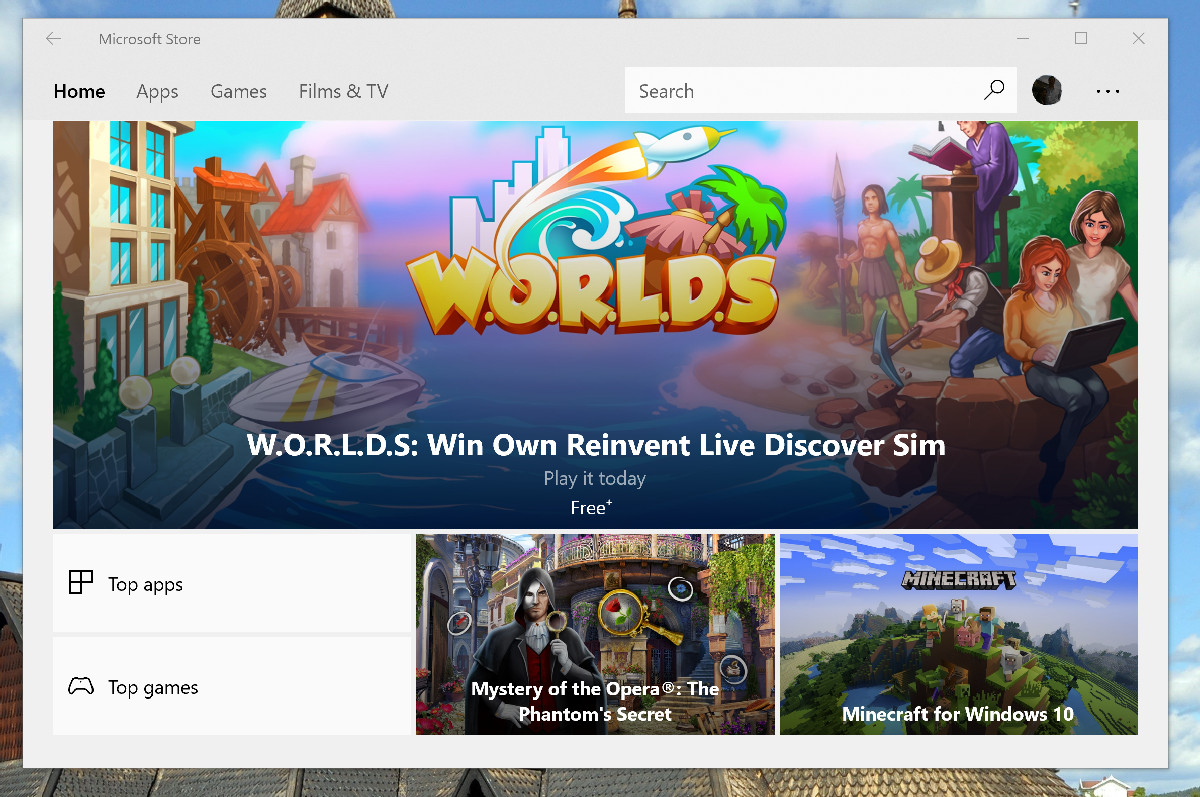
Η Microsoft ανέκαθεν συνέδεε τις ενημερώσεις των εφαρμογών προεπισκόπησης του Store με το Πρόγραμμα Windows Insider και τώρα η εταιρεία το αποσυνδέει τόσο ελαφρά. Τα άτομα που εμπιστεύονται τα δαχτυλίδια Skip Ahead και τα Fast Rings θα εξακολουθούν να έχουν πρόσβαση στις πιο πρόσφατες, πιο φρέσκες και πιο δημοφιλείς ενημερώσεις που πρέπει να εγκαταλείψει η ομάδα ανάπτυξης εφαρμογών της Microsoft, αλλά οι χρήστες λιγότερο ενεργών, λιγότερο επικίνδυνων εκδόσεων θα έχουν πλέον επιλογές.
Η Microsoft νωρίτερα φέτος ανακοίνωσε ένα νέο πρόγραμμα προεπισκόπησης εφαρμογής Για τους Insiders ή τα ενδιαφερόμενα μέρη που ήθελαν να το κάνουν αργά, δείτε πώς να το δοκιμάσετε στις συσκευές σας.
Πώς να εγγραφείτε στο Πρόγραμμα Πρόωρης Έκδοσης Εφαρμογών της Microsoft για Εφαρμογές του Windows Store.
- Αρχικά, εγγραφείτε στο Δαχτυλίδι προεπισκόπησης έκδοσης των Windows 10 Insider. Είναι το πιο ασφαλές δαχτυλίδι από όλες τις επιλογές, αλλά θα πρέπει να είστε σε αυτό το δαχτυλίδι για να δείτε την επιλογή που σας επιτρέπει να δοκιμάσετε προεπισκοπήσεις εφαρμογών. Η προεπισκόπηση έκδοσης είναι ο προεπιλεγμένος δακτύλιος και διαφημίζεται ως για ενημερώσεις και επιδιορθώσεις εφαρμογών.
- Μόλις γίνει αυτό, ανοίξτε την εφαρμογή της επιλογής σας, όπως Photo, Skype, Camera ή αριθμομηχανή μεταξύ άλλων.
- Μεταβείτε στη σελίδα Ρυθμίσεις και κάντε κύλιση προς τα κάτω στην επιλογή «Προεπισκόπηση εφαρμογής
- Όταν σας ζητηθεί, αποδεχτείτε τους όρους και τις προϋποθέσεις.
- Θα πρέπει να δείτε μια οθόνη "Καλώς ήρθατε". Σε αυτό το σημείο, κατευθυνθείτε στο Microsoft Store και ελέγξτε για ενημερώσεις.
- Η πιο πρόσφατη έκδοση της επιλεγμένης εφαρμογής σας θα είναι πλέον διαθέσιμη για λήψη.








